就地取材 使用PPT制作Cinemagraph图片
2018-01-31愚人
电脑爱好者 2018年1期
愚人
简单的说明下,Cinemagraph图片是一种带局部动态的特殊图片,通过动静的对比可以制造出个性的效果。一般Cinemagraph图片都是借助专业的软件来完成,但如果我们只是需要简单效果的Cinemagraph图片,那么利用常用的PPT组件也可以完成。
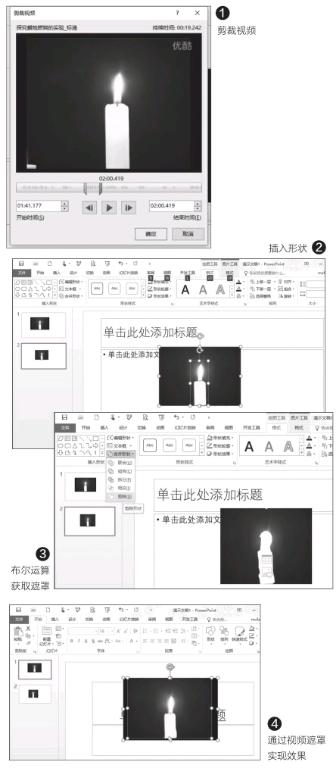
因為Cinemagraph展示的只是局部动态效果,所以要在P P T中剪裁部分视频作为Cinemagraph的动态效果部分。比如为了在PPT中表达奉献的主题,我们可以制作一幅蜡烛燃烧的Cinemagraph图片。
首先准备一个蜡烛燃烧的视频文件(建议在优酷下载视频素材,下载完成后转码为MP4文件),点击“插入→视频→PC上的视频”,导入需要处理的视频。点击播放后选择需要处理的视频片段,点击“视频工具→播放→剪裁视频”,在打开的窗口依次选中需要裁剪的起始和结束位置,点击“确定”,截取合适的视频片段作为素材(图1)。
在PPT中播放剪裁后的视频,使用截图工具截取一幅视频的初始画面图片并插入到新建的幻灯片中备用。选中截取的图片,点击“插入→形状→自由曲线”,然后使用鼠标插入一个和动态蜡烛画面一致的手绘形状(图2)。
为了让视频遮罩的效果更好,可以右击插入形状选择“顶点编辑”,通过编辑顶点,使得插入的形状能够和蜡烛的形状更为吻合。先后选中插入的形状和截图,点击“绘图工具→格式→合并形状→剪除”,这样可以将画面中原来动态的区域剪除(图3)。
将上述制作好的遮罩文件移动到原来视频的上方,并将图片和视频位置完全吻合。点击播放可以看到除了蜡烛在燃烧,其他区域都是静止不动的(图4)。如果要将其作为表情素材,可以将PPT导出为MP4视频文件,然后利用许多网站提供的在线服务将其转换为GIF图片即可。endprint
